No products in the cart.
آموزش InDesign : طراحی جلد مجله
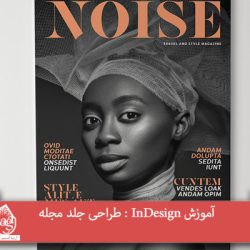
آموزش InDesign : طراحی جلد مجله
توی این آموزش، طراحی جلد مجله رو با InDesign با هم می بینیم و با ابزارها و تکنیک های مورد نیاز آشنا میشیم. بیاین شروع کنیم!
با ” آموزش InDesign : طراحی جلد مجله ” با ما همراه باشید…
- سطح سختی: مبتدی
- مدت آموزش: 20 تا 30 دقیقه
- نرم افزار استفاده شده: Adobe InDesign
تنظیم سند
گام اول
وارد مسیر File > New میشیم. عنوان Magazine Cover Template رو براش در نظر می گیریم و تنظیمات زیر رو وارد می کنیم.
Width روی 21 سانتی متر
Height روی 21.7 سانتی متر
Orientation روی Portrait
Units روی Centimeters
Pages روی 1
Margins روی 1 سانتی متر
Bleeds روی 0.3 سانتی متر
روی Create کلیک می کنیم.

گام دوم
وارد مسیر Window > Layers میشیم. روی لایه Layer 1 دابل کلیک کرده و اسمش رو میزاریم Images.
دو لایه دیگه هم به اسم Gradient و Text درست می کنیم.
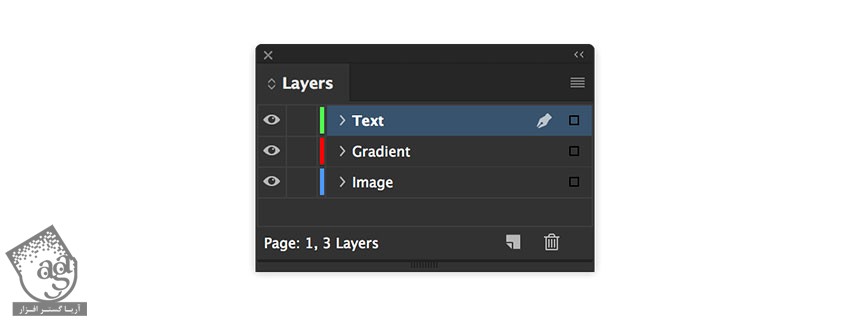
گام سوم
وارد مسیر Window > Color > Swatches میشیم. روی دکمه New Color Swatch کلیک می کنیم. مقادیر رنگی C=0, M=45, Y=55, K=0 رو وارد کرده و روی Add و Ok کلیک می کنیم.
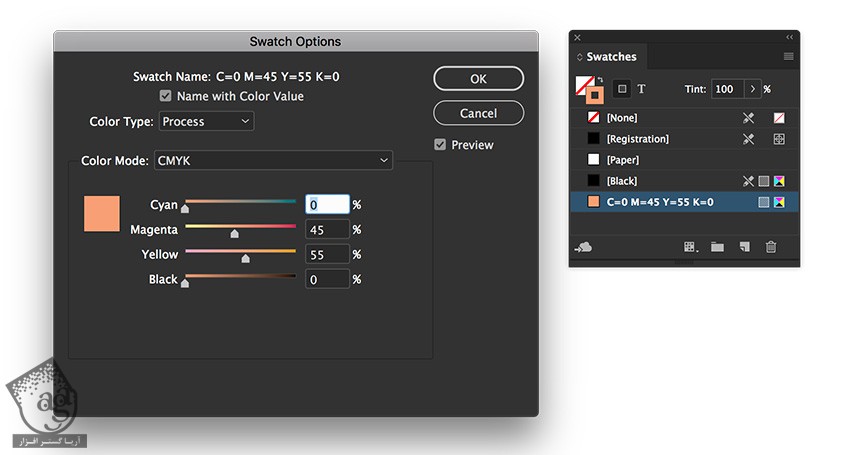
گام چهارم
وارد مسیر Window > Styles > Paragraph Styles میشیم. New Paragraph Style رو انتخاب می کنیم. Style Name رو روی Magazine Name قرار میدیم. Basic Character Formats رو انتخاب می کنیم و تنظیمات زیر رو براش در نظر می گیریم.
Font Family روی Solar Vesta Serif
Size روی 165
Character Color رو از منوی سمت چپ انتخاب می کنیم. رنگی که وارد کرده بودیم رو برای Swatch در نظر گرفته و Ok می زنیم.
یک Paragraph Style جدید به اسم Publication Date and Description درست می کنیم. Basic Character Formats رو به صورت زیر تنظیم می کنیم.
Font Family روی Sentral
Size روی 10
Character Color رو انتخاب می کنیم. Color رو روی Paper قرار میدیم و Ok می زنیم.
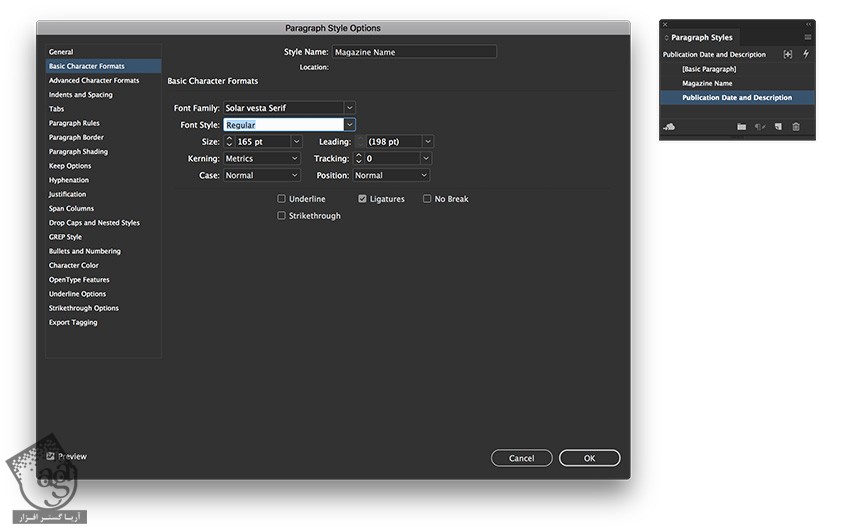
طراحی سند مجله
گام اول
لایه Image رو انتخاب می کنیم.
Ctrl+D رو فشار میدیم و تصویر مورد نظر رو وارد کرده و روی Open کلیک می کنیم.
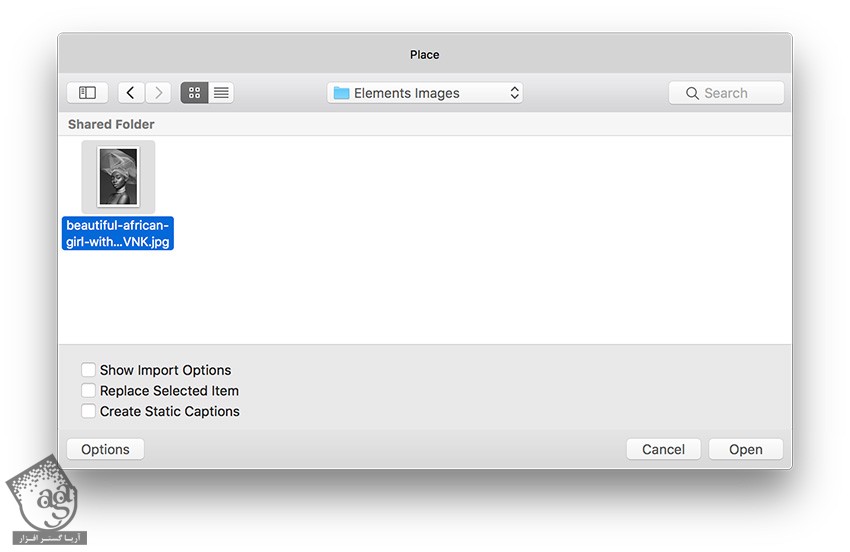
گام دوم
تصویر رو انتخاب کرده و وارد پنل Control میشیم. Scale Percentage رو میزاریم روی 80 درصد.
ابزار Direct Selection رو بر می داریم و اندازه تصویر رو تغییر میدیم.
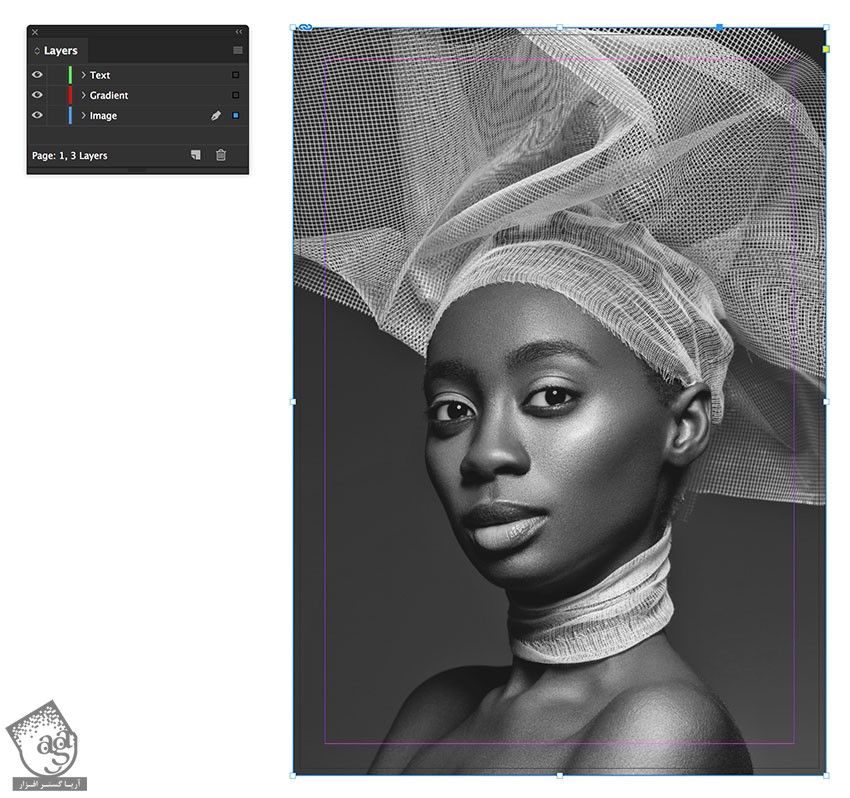
گام سوم
لایه Image رو Lock و لایه Gradient رو Unlock می کنیم.
ابزار Rectangle رو بر می داریم و یک مستطیل رسم می کنیم تا نیمه بالایی تصویر رو بپوشونه.
وارد پنل Swatches میشیم و رنگ مشکی رو برای مستطیل در نظر می گیریم.
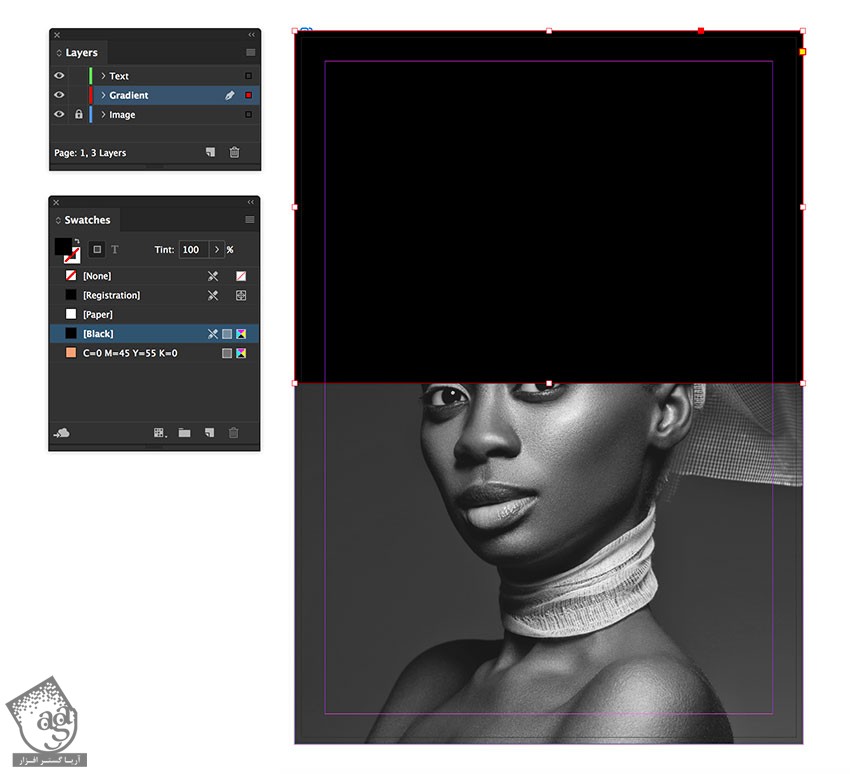
گام چهارم
دومین مستطیل رو به صورتی که می بینین رسم می کنیم.
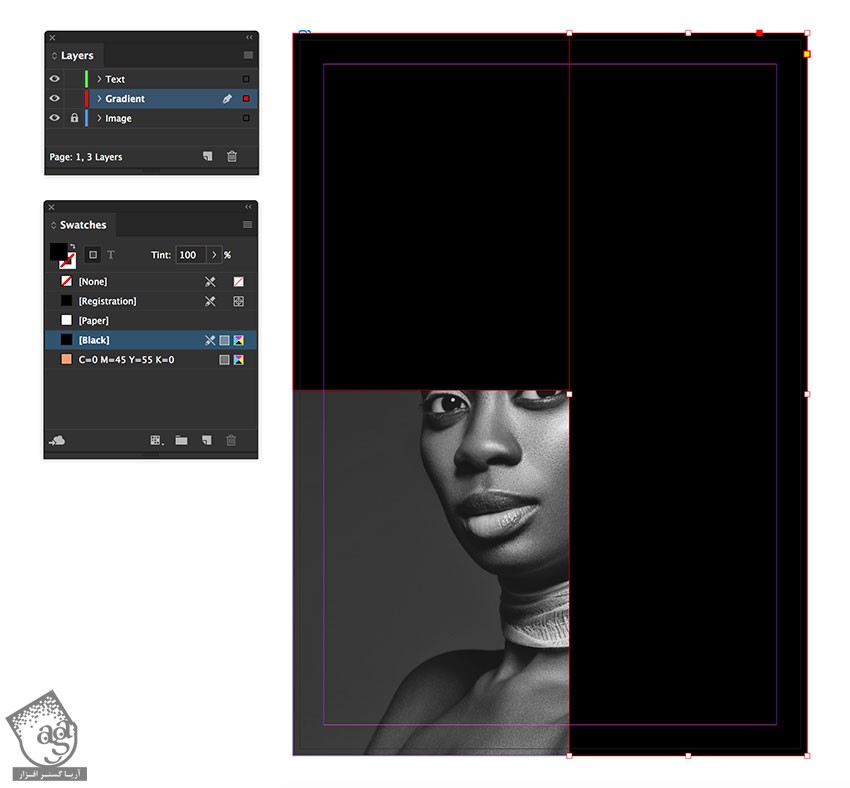
گام پنجم
ابزار Gradient Feather رو انتخاب می کنیم. مستطیل بالا رو انتخاب کرده و از بالا تا پایین درگ می کنیم.
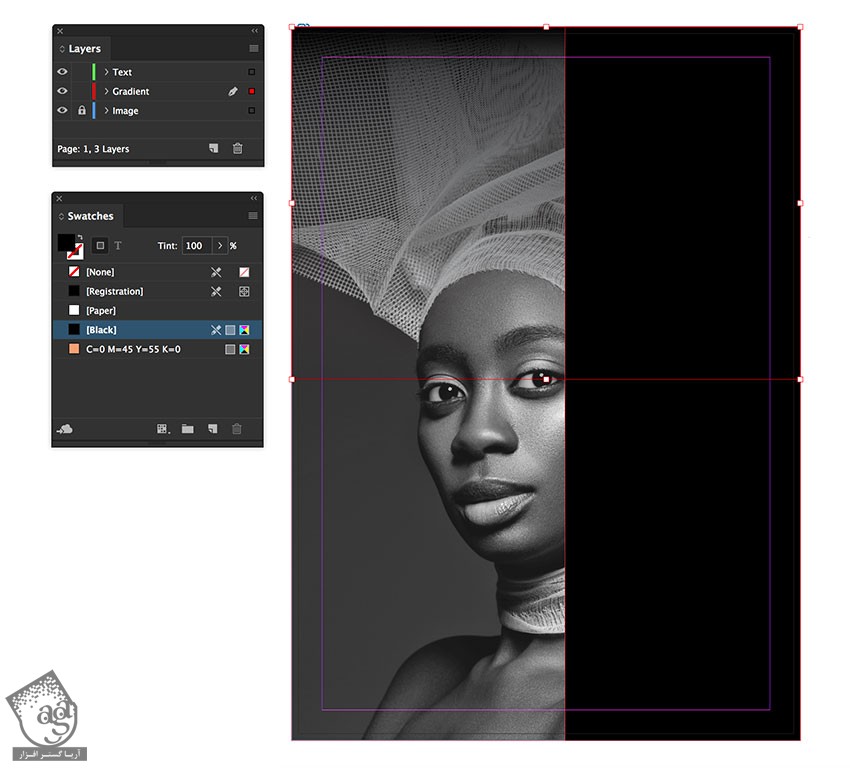
گام ششم
با استفاده از ابزار Gradient Feather، مستطیل راست رو از راست به چپ درگ می کنیم.
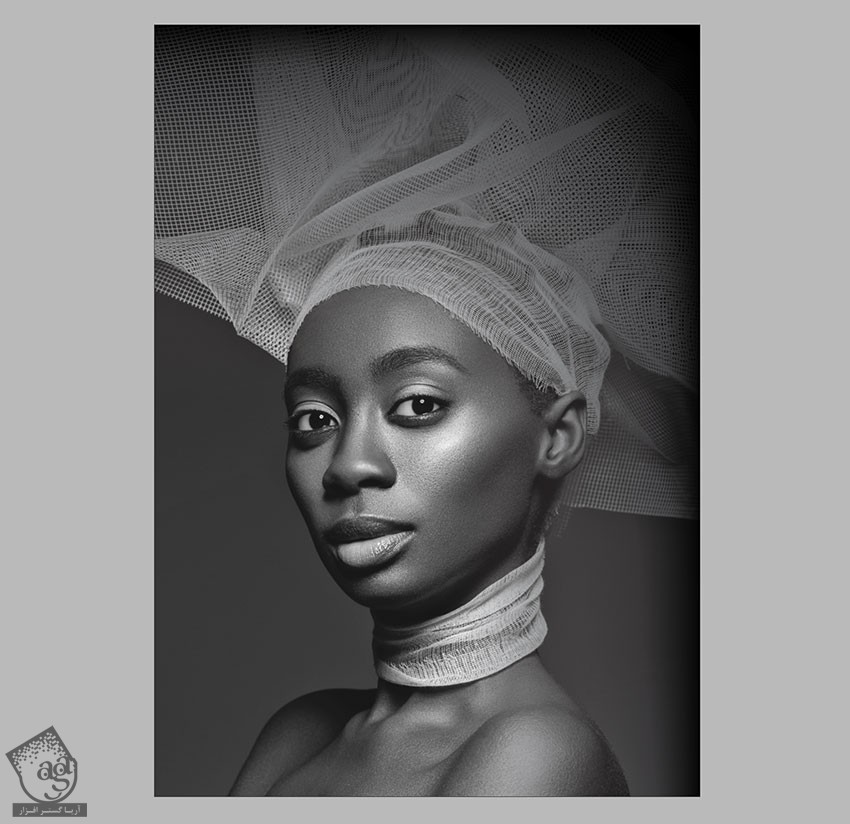
گام هفتم
هر دو مستطیل رو انتخاب می کنیم و وارد پنل Effects میشیم.
Mode هر دو مستطیل رو میزاریم روی Darken. بعد هم Percentage مستطیل بالا رو روی 80 درصد و Percentage مستطیل راست رو روی 50 درصد قرار میدیم.
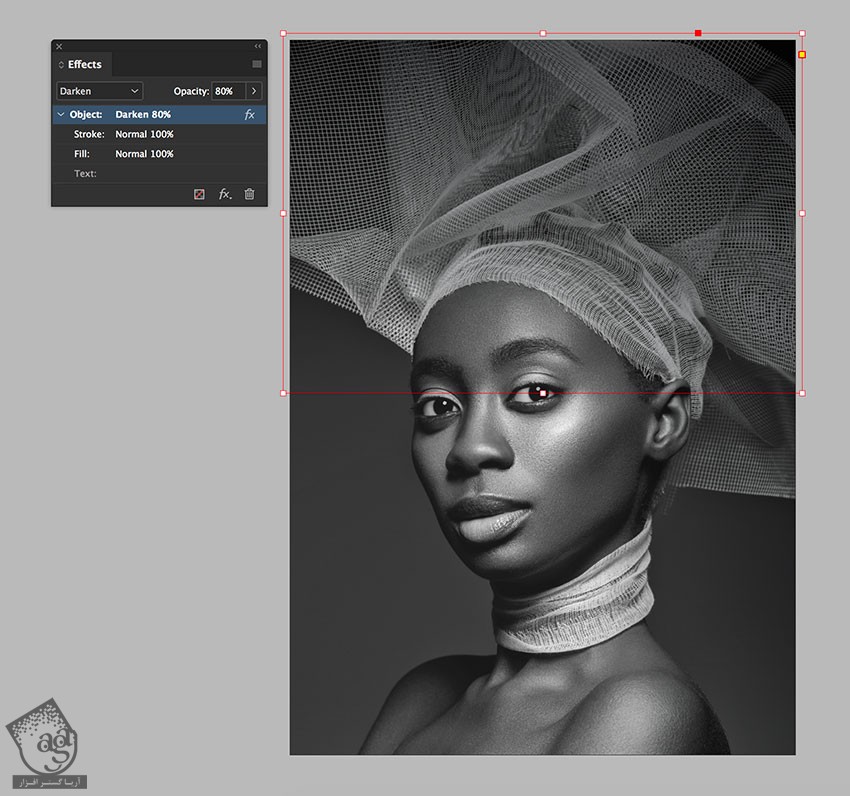
گام هشتم
لایه Gradient رو Lock و لایه Text رو Unlock می کنیم.
ابزار Text رو برداشته و متن رو وارد می کنیم. وارد پنل Paragraph میشیم. Frame رو روی Publication Date and Description قرار میدیم.
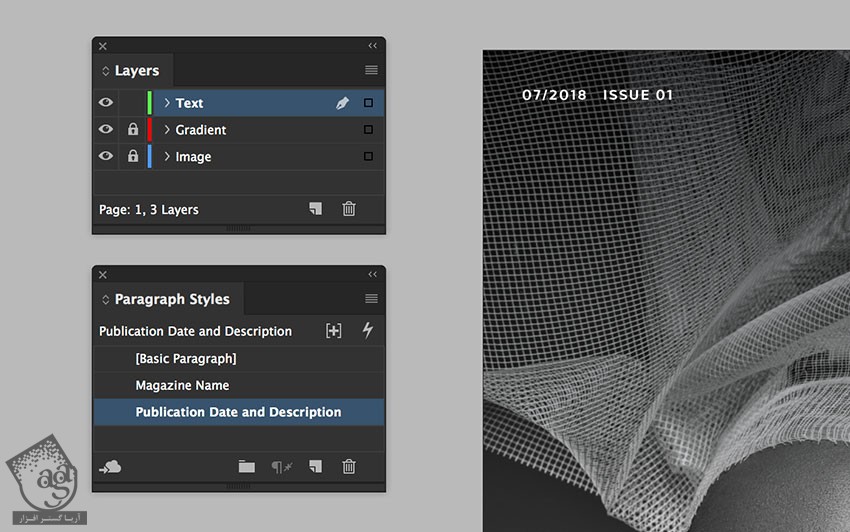
گام نهم
یک فریم جدید متنی درست می کنیم.
Paragraph Style رو روی Magazine Name قرار میدیم.
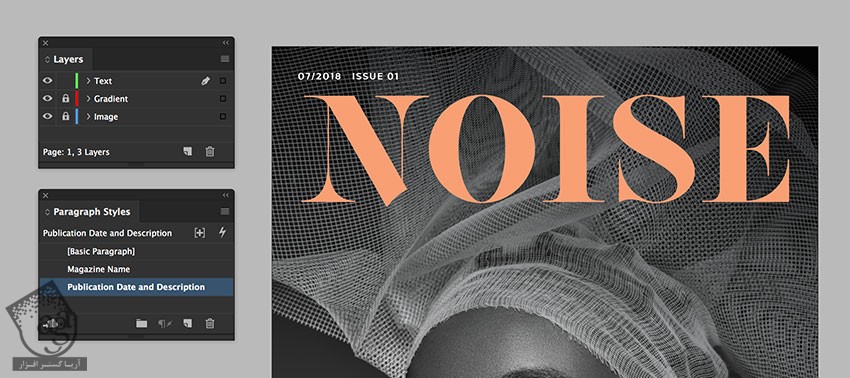
گام دهم
متن بعدی رو هم وارد می کنیم.
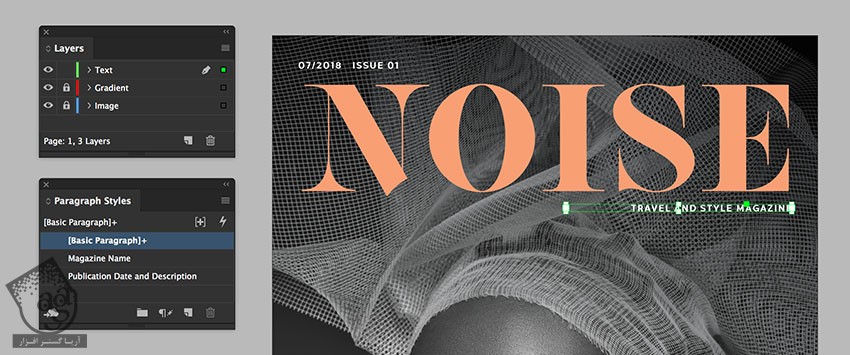
گام یازدهم
با استفاده از ابزار Text، متن بعدی رو در محلی که می بینین وارد می کنیم.
وارد مسیر Window > Type & tables > Character میشیم و تنظیمات زیر رو وارد می کنیم.
Font روی Sentral
Font Style روی ExtraBold Italic
Size روی 20
Leading روی 18
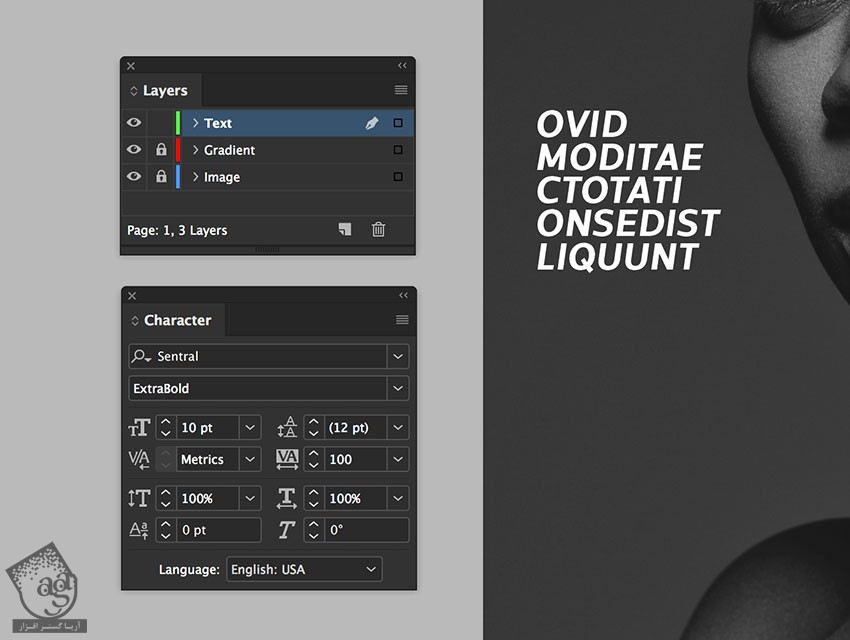
گام دوازدهم
وارد پنل Swatch میشیم. رنگی که می بینین رو برای سه خط اول در نظر می گیریم.
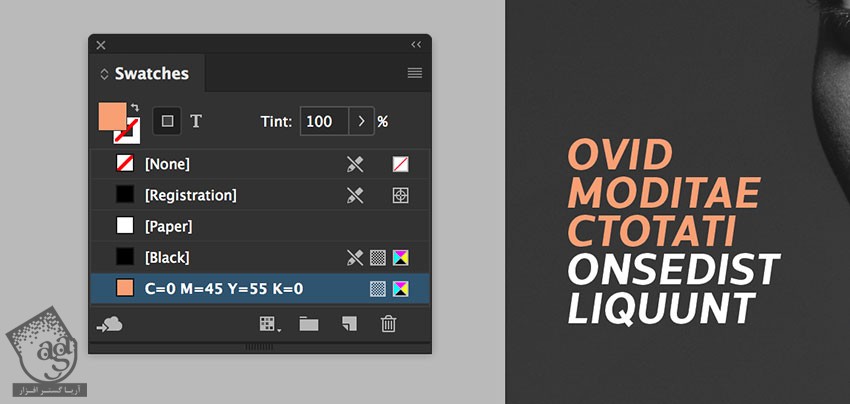
گام سیزدهم
کادر متنی که می بینین رو انتخاب می کنیم.
وارد پنل Character میشیم و تنظیمات زیر رو وارد می کنیم.
Font روی Solar Vesta Serif
Size روی 30
Leading روی 24
وارد پنل Swatches میشیم و رنگ زیر رو انتخاب می کنیم.
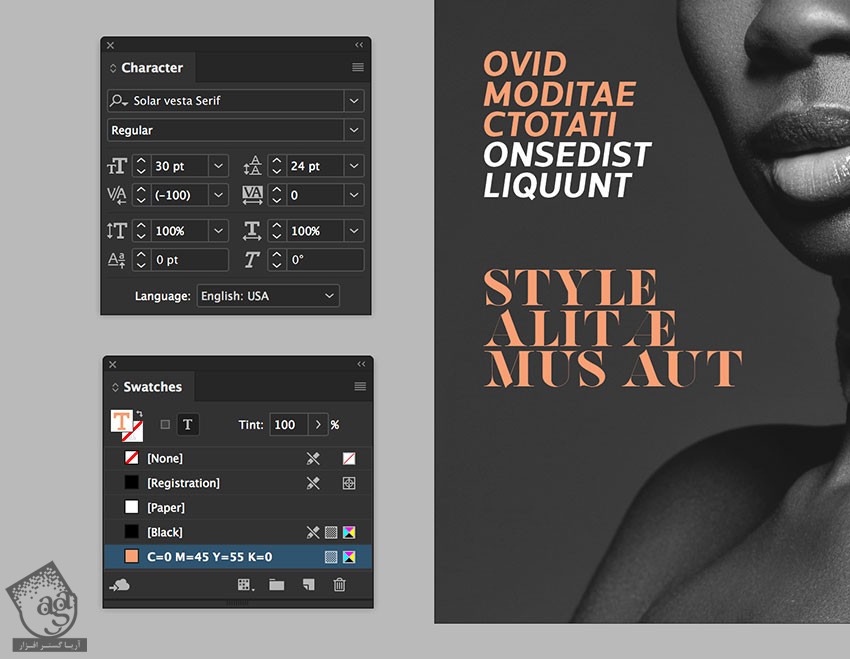
گام چهاردهم
متن بعدی رو وارد می کنیم و تنظیمات زیر رو براش در نظر می گیریم.
Font روی Sentral
Font Style روی Regular
Size روی 11
Leading روی 12
وارد پنل Swatches میشیم و Color رو میزاریم روی Paper.
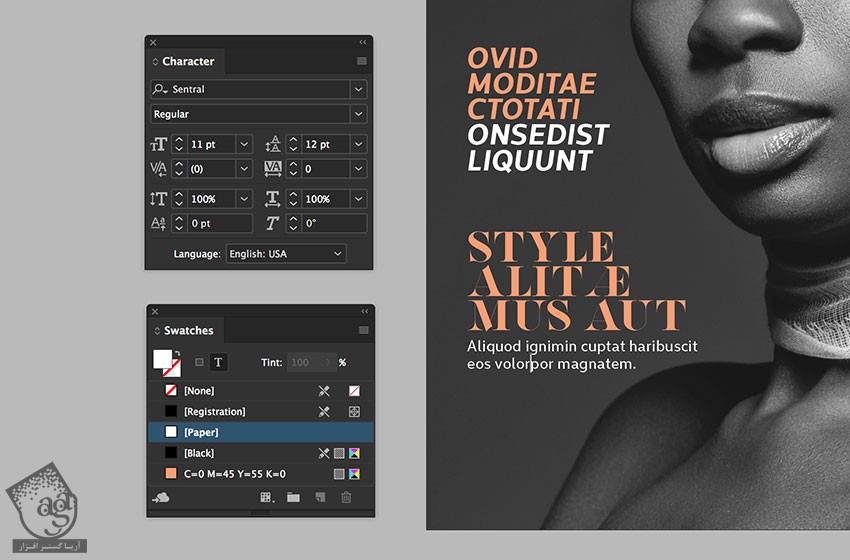
گام پانزدهم
این کادر رو Duplicate می کنیم و در محلی که می بینین قرار میدیم. متن بیشتری رو وارد می کنیم.
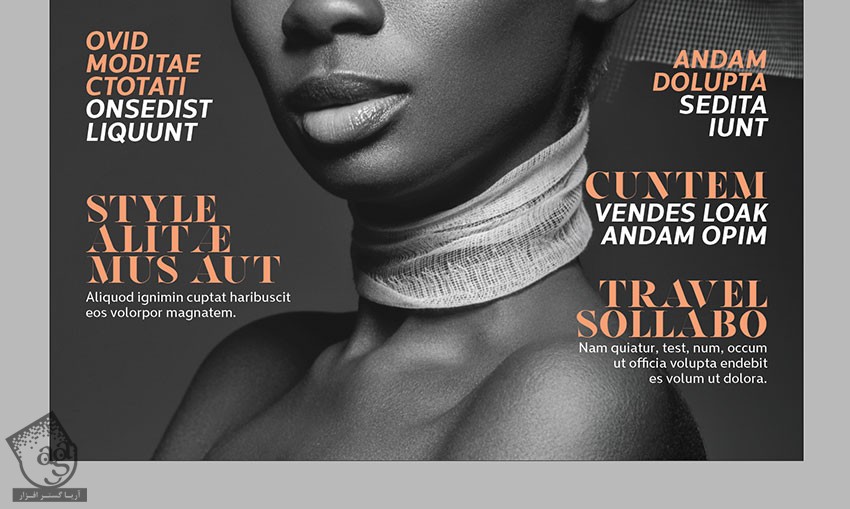
خروجی گرفتن
گام اول
وارد مسیر File > Export میشیم. عنوان Magazine Cover Template رو وارد می کنیم و Format رو روی Adobe PDF قرار میدیم و روی Save کلیک می کنیم.
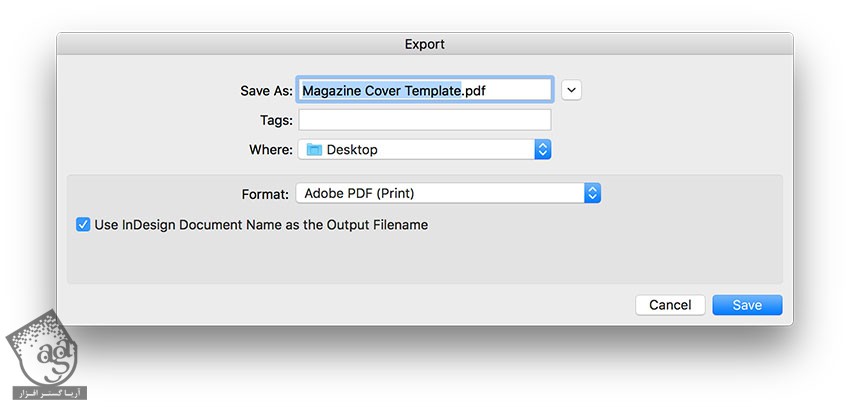
گام دوم
Adobe PDF Preset رو روی Press Quality قرار میدیم.
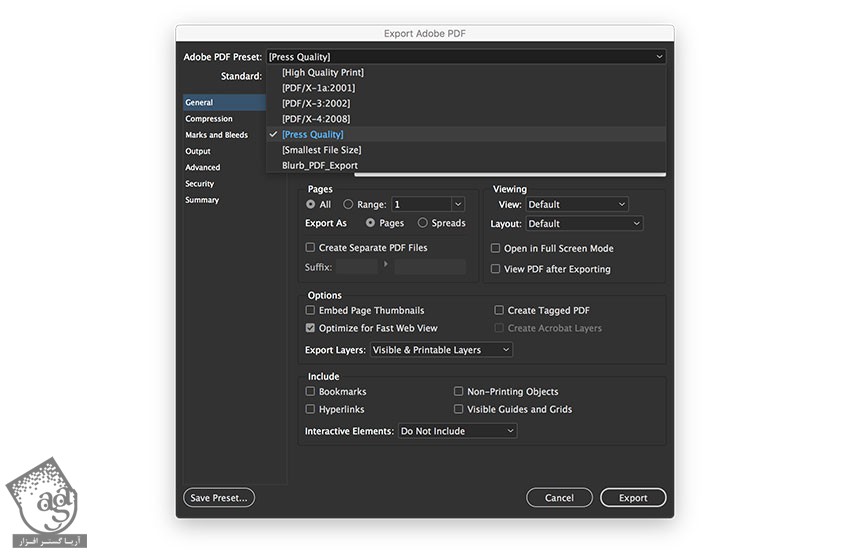
Marks and Bleeds رو انتخاب می کنیم. All Printers Marks و use Document Bleed رو تیک می زنیم. روی Export کلیک می کنیم و تمام!
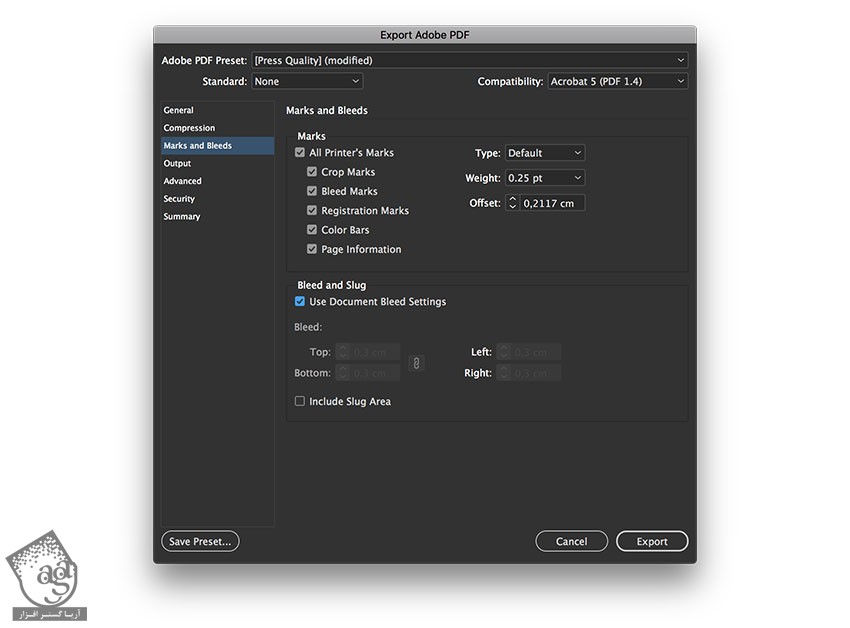
نتیجه
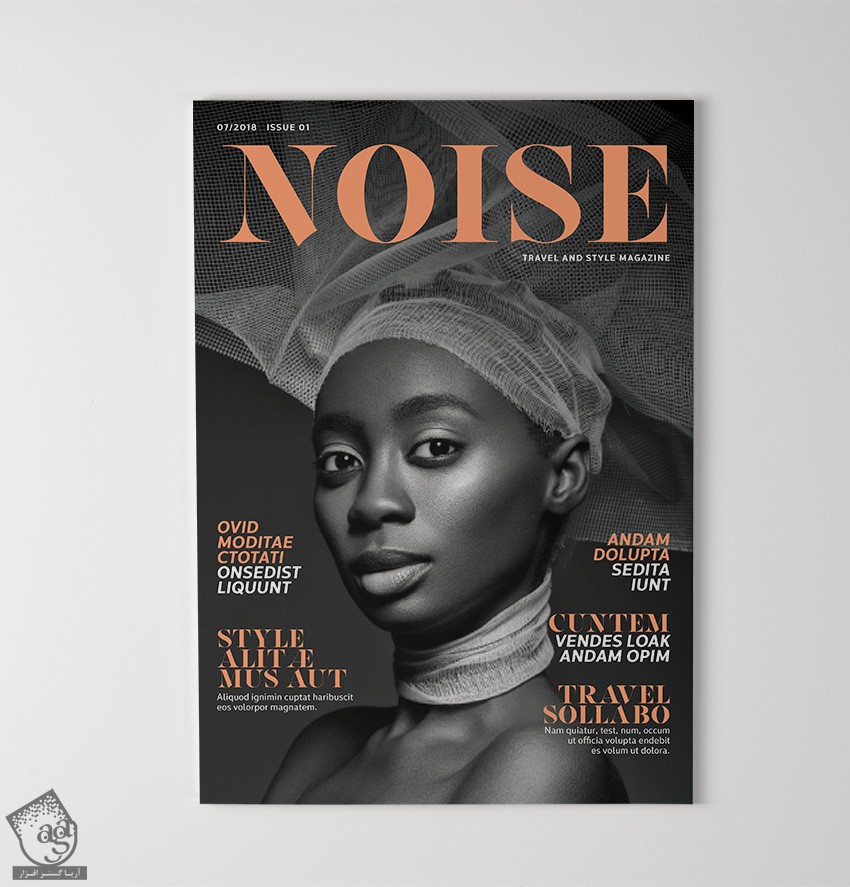
امیدواریم ” آموزش InDesign : طراحی جلد مجله ” برای شما مفید بوده باشد…
توصیه می کنم دوره های جامع فارسی مرتبط با این موضوع آریاگستر رو مشاهده کنید:
توجه : مطالب و مقالات وبسایت آریاگستر تماما توسط تیم تالیف و ترجمه سایت و با زحمت فراوان فراهم شده است . لذا تنها با ذکر منبع آریا گستر و لینک به همین صفحه انتشار این مطالب بلامانع است !
دوره های آموزشی مرتبط
590,000 تومان














































































قوانین ارسال دیدگاه در سایت